win7屏幕放大镜怎么关闭(关闭win7放大镜的方法)
使用过win7的用户就知道,它自带有一个放大镜功能,可以放大和缩小屏幕的显示倍率,对于某些情况下确实有些用处。不过有的用户并不是经常使用放大镜功能。那么win7系统要怎样关闭放大镜呢?
小伙伴们,你知道win7系统怎么关闭放大镜吗?估计大多数小伙伴都不知道,但这也不要着急喔~下面,小编就来为大家演示一下win7系统怎么进行关闭放大镜的操作方法。
1,首先我们点击电脑最左下角开始菜单 然后点击控制面板
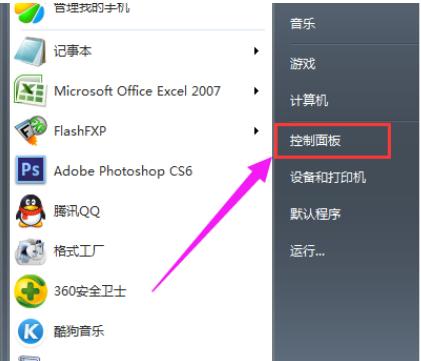
2,在控制面板设置窗口里点击“轻松访问中心”

3,然后点击“使计算机更易于查看”

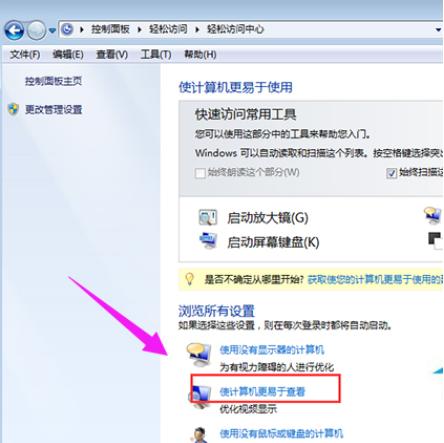
4,把“启用放大镜”前面的勾去掉

5,完成以上操作之后,就可以点击“应用”,然后点击“确定”,就可以关闭开机自动启动的放大镜

以上就是关闭win7电脑关闭放大镜的方法。
,免责声明:本文仅代表文章作者的个人观点,与本站无关。其原创性、真实性以及文中陈述文字和内容未经本站证实,对本文以及其中全部或者部分内容文字的真实性、完整性和原创性本站不作任何保证或承诺,请读者仅作参考,并自行核实相关内容。文章投诉邮箱:anhduc.ph@yahoo.com






